时间:2019-08-12 08:53:53 作者:liuchanghua 来源:系统之家 1. 扫描二维码随时看资讯 2. 请使用手机浏览器访问: https://m.xitongzhijia.net/xtjc/20190812/161442.html 手机查看 评论 反馈
驱动人生是一款免费的能够实现智能检测硬件并自动查找安装驱动的工具。其中还带有驱动保护功能,那么要如何开启驱动人生的保护模式呢?下面小编就给大家介绍一下驱动人生是如何开启保护模式的。
方法/步骤
1、我们需要进入到驱动人生,如果用户在之前已经使用此软件软件检测驱动并进行安装了,则可以直接开启驱动保护功能,如果之前还没有对自己的电脑做个体检,则直接点击立即体检做一次全面的检查吧,在安装完必要的驱动之后,退回到主界面,直接在右下角的工具栏中找到“驱动保护”功能选项,点击之后即可进入到驱动实时保护的界面,如下图所示:
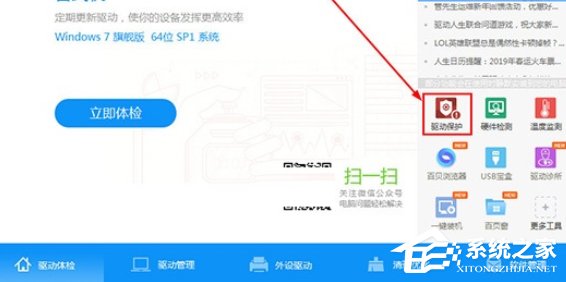
2、然后会出现驱动保护功能的界面,用户在开启驱动保护功能之后,能够实时保护你的电脑,在其他程序试图安装或修改你的驱动时,此功能就可以在第一时间向你发出通知,让你根据自己的需要选择是否安装,帮助你保护你的电脑驱动不被破坏,用户只需要直接点击打开右上角的“驱动实时保护”功能即可,如果未开启此功能,它将会提示用户驱动保护功能尚未开启,开启之后新生成的驱动保护日志将会显示在保护日志中,保护规则也是如此,如下图所示:
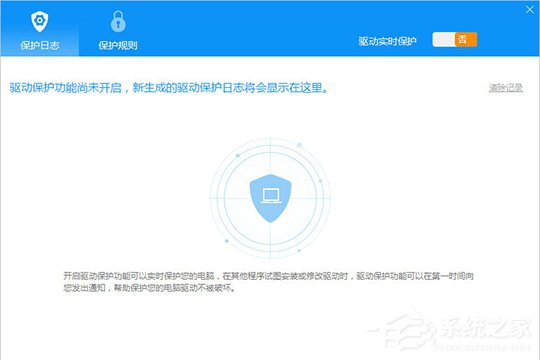
以上就是驱动人生开启保护功能的方法步骤啦,大家都学会了吗?还想了解更多的软件教程请关注系统之家。
发表评论
共0条
评论就这些咯,让大家也知道你的独特见解
立即评论以上留言仅代表用户个人观点,不代表系统之家立场